在日常生活中,我们经常需要使用手机进行通话,有时候我们可能会遇到需要设置自动下拉通话的情况,这样可以更方便地接听来电。对于华为手机用户来说,在设置自动下拉通话功能时,需要按照一定的步骤进行操作。通过简单的设置,可以让手机更智能地应对各种通话情况,提高通话的效率和便利性。接下来让我们一起了解华为手机的通话设置步骤,让通话更加便捷和顺畅。
华为手机通话设置步骤
方法如下:
1.首先解锁手机屏幕,点击设置,如下图所示
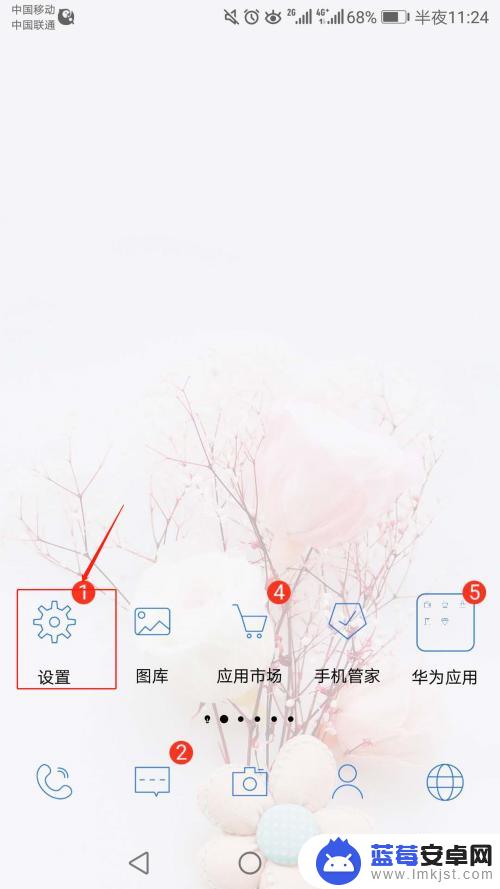
2.然后进入设置界面,点击无线和网络,如下图所示
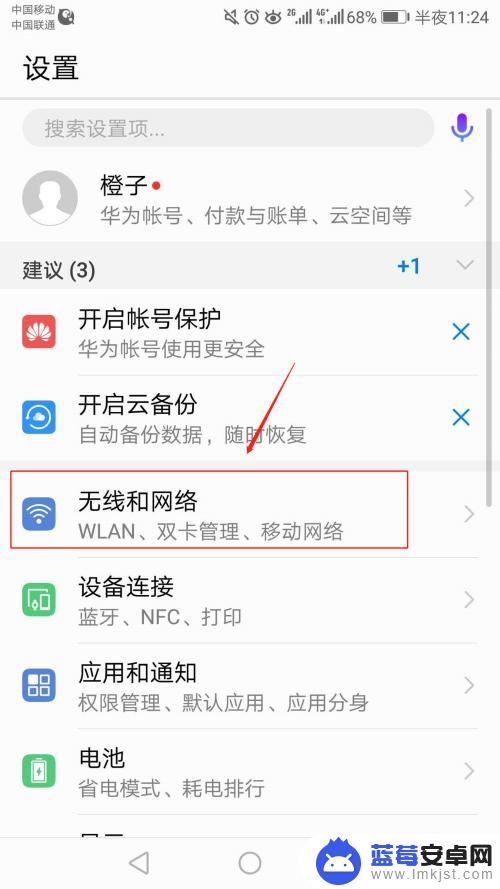
3.接着进入无线和网络界面,点击通话设置,如下图所示
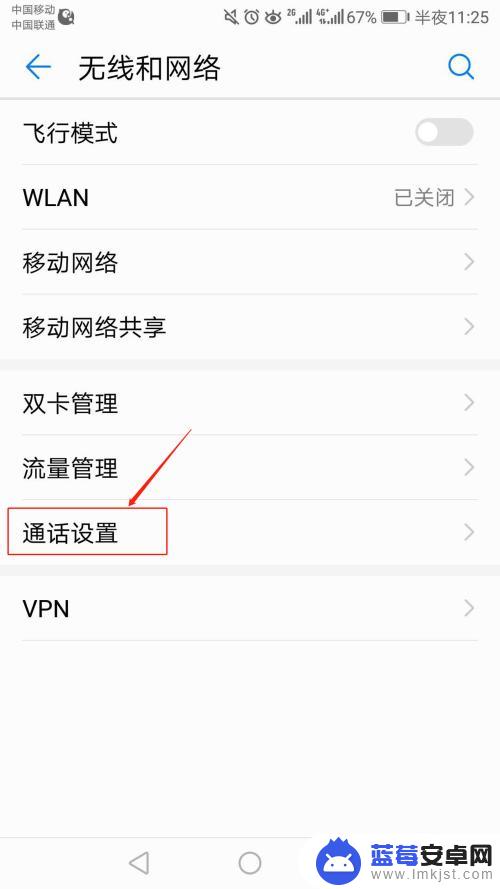
4.再接着进入设置界面,如下图所示,有很多常用的功能,需要哪个就可开启哪个
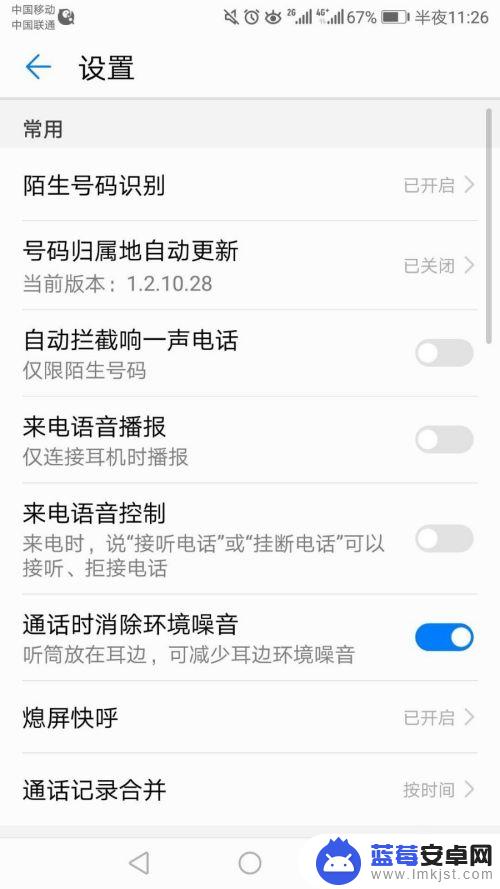
5.如果你想识别陌生号码,就点击常用下面的陌生号码识别。然后进入陌生号码识别界面,开启陌生号码识别的按钮,如下图所示
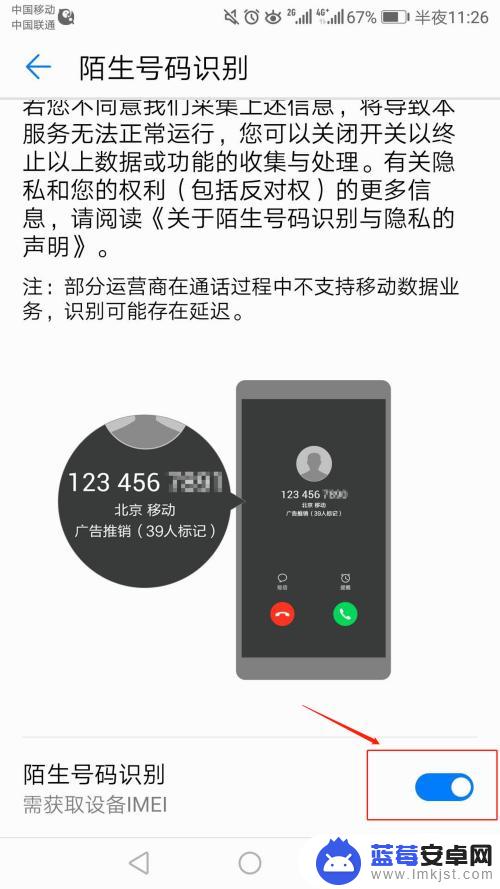
6.如果你想自动更新号号码归属地,就点击号码归属地自动更新。系统会弹出号码归属地自动更新的选项框,根据实际情况选择一个即可
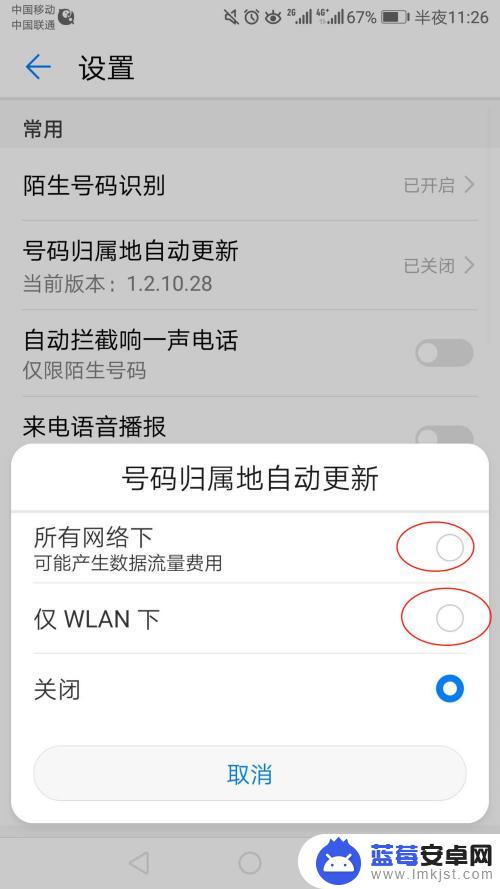
7.如果你想在嘈杂的环境下听得更清楚些,就点击通话时消除环境噪音即可。如下图所示。还有很多其它的功能,你想用哪个都可以直接开启
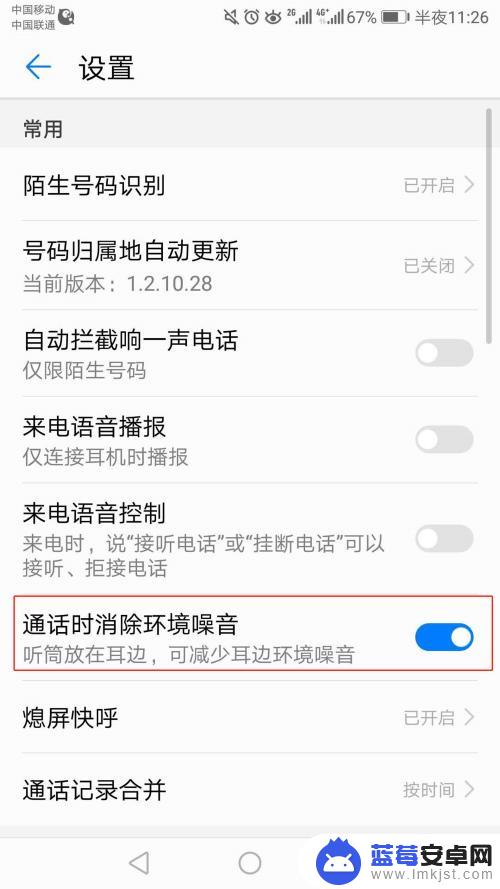
以上就是关于手机如何设置自动下拉通话的全部内容,如果有遇到相同情况的用户,可以按照小编提供的方法来解决。












